ps利用遮罩制作出一些另类风格的图片或视频效果
下面小编就为大家介绍ps利用遮罩制作出一些另类风格的图片或视频效果方法,教程制作出来的效果非常漂亮,难度不是很大,推荐到脚本之家,喜欢的朋友一起来学习吧 平时,在会声会影中我们可能常会用到它的遮罩来制作出一些图片或者视频效果。这里就来使用会声会影中的遮罩来把它定义成一个形状,然后把它用在不同的图片效果中,下面小编为大家介绍下面小编就为大家介绍ps利用遮罩制作出一些另类风格的图片或视频效果方法,大家一起来看看吧!

方法/步骤
1、这里来使用一张这样的遮罩图片。这里在会声会影的安装目录中复制的一张。当然大家也可以在网上找一些这样的遮罩素材来进行使用。
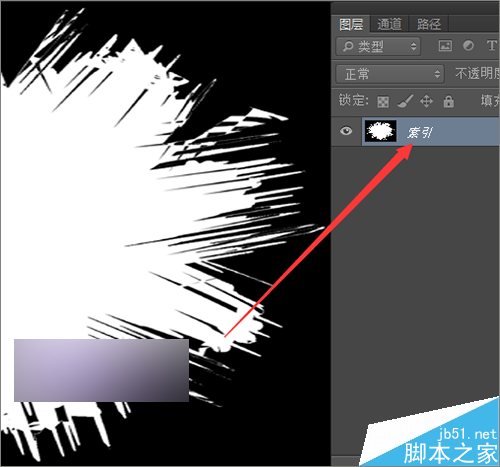
2、当把这样的图片在ps软件中打开的时候,有时,需要注意一下它的图片模式。如果在图层上显示的是索引的话,就需要把它的模式进行一个更改。在图像菜单下面点击模式,把它的模式选择为RGB.
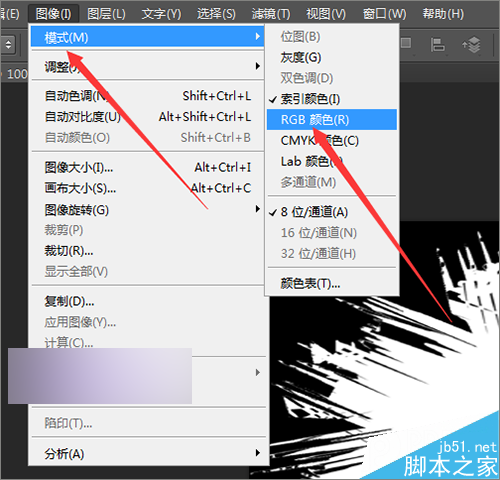
3、接着就要定义形状了,这里当点击了它的形状之后,可以看到它是灰色的,这里就需要把这张图片中的白色部分进行抠出来。

4、直接铵着键盘上的ctr键,再点击图片前面的缩略图,让它做出选区。如果有的朋友不习惯使用快捷键的话,可以直接点击通道。然后在通道面板下面点击将通道做为选区载入。这样同样可以把这张图片做出选区。


5、把它做出选区之后,点击路径面板,然后再点击路径面板下面的从选区生成工作路径。把中间需要的部分生成工作路径。然后再把它定义成形状。

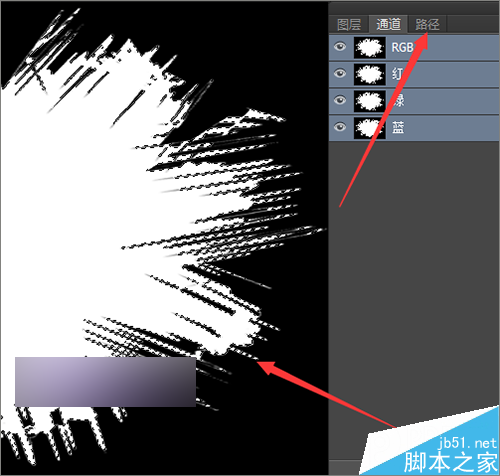
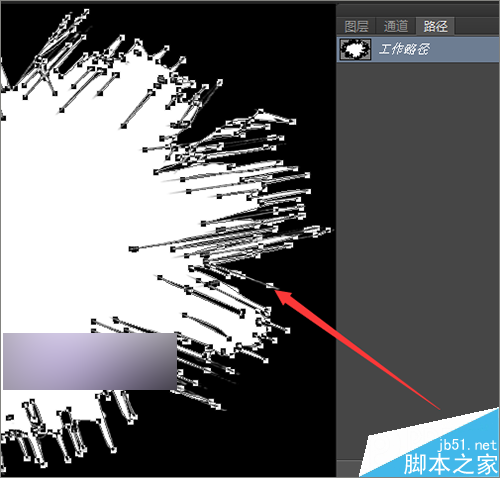
6、接着在弹出的形状名称中可以保持默认,点击确定。想要把路径取消掉,直接在路径面板的空白处点击一下。它就不会在图片上面显示出来之前的路径。
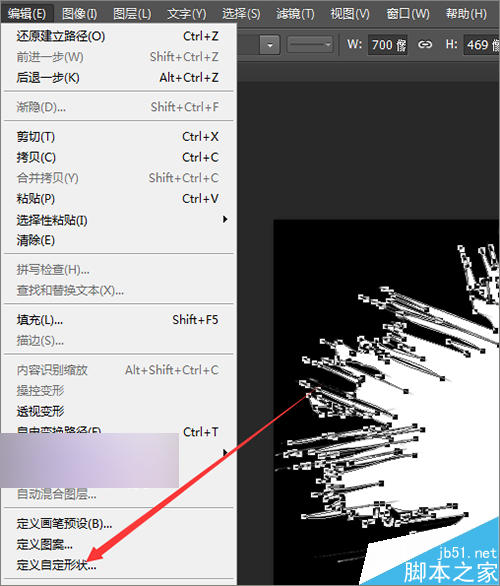

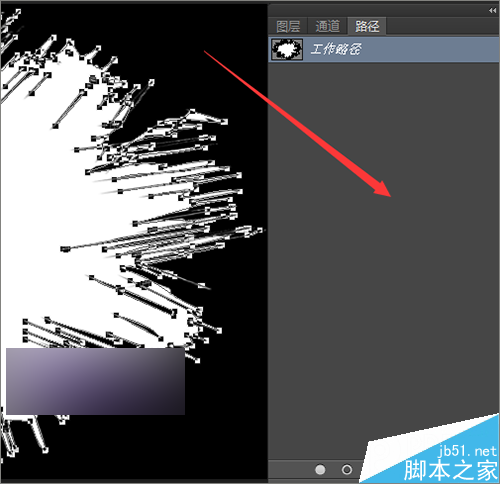
7、这时,就可以把之前的遮罩图片前面的小眼睛关闭。然后在上面新建一个图层,并把这个图片填充一个颜色。这里就来填充一个白色。

8、接着把前景色选择一个自已喜欢的颜色。这里就选择这种紫色。选择好颜色之后,点击确定。接着再点击工具上面的自定义形状工具。


9、点击打开形状的面板,选择之前定义好的形状。当在画布上画好之后,可以看到这就是之前遮罩的形状。然后就可以用自已想要做效果的图片上面进行制作。

10、点击刚才的形状图层,在它的上面做出选区。然后再回到上面图片的图层上面,点击下面的蒙板。把上面的图层添加一个蒙板。


11、当这样的效果添加好之后,就是这样的。 我们通过用遮罩素材来把它定义成形状,然后直接可以把图片或相片做出各种不同的风格的效果。
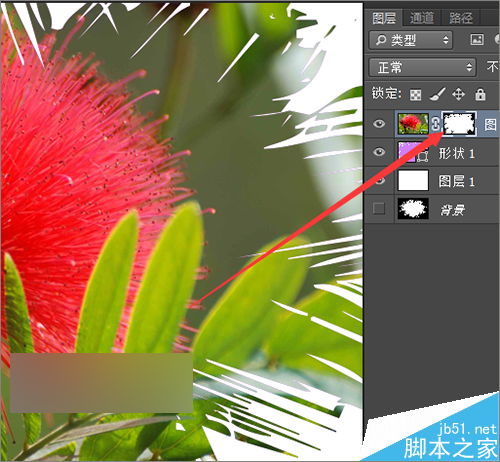
以上就是ps利用遮罩制作出一些另类风格的图片或视频效果方法介绍,大家觉得怎么样,希望这篇教程能对大家有所帮助!

ホットAIツール

Undresser.AI Undress
リアルなヌード写真を作成する AI 搭載アプリ

AI Clothes Remover
写真から衣服を削除するオンライン AI ツール。

Undress AI Tool
脱衣画像を無料で

Clothoff.io
AI衣類リムーバー

AI Hentai Generator
AIヘンタイを無料で生成します。

人気の記事

ホットツール

メモ帳++7.3.1
使いやすく無料のコードエディター

SublimeText3 中国語版
中国語版、とても使いやすい

ゼンドスタジオ 13.0.1
強力な PHP 統合開発環境

ドリームウィーバー CS6
ビジュアル Web 開発ツール

SublimeText3 Mac版
神レベルのコード編集ソフト(SublimeText3)

ホットトピック
 7319
7319
 9
9
 1625
1625
 14
14
 1349
1349
 46
46
 1261
1261
 25
25
 1209
1209
 29
29
 小紅書で公開するときに写真が自動的に保存される問題を解決するにはどうすればよいですか?投稿時に自動保存された画像はどこにありますか?
Mar 22, 2024 am 08:06 AM
小紅書で公開するときに写真が自動的に保存される問題を解決するにはどうすればよいですか?投稿時に自動保存された画像はどこにありますか?
Mar 22, 2024 am 08:06 AM
ソーシャルメディアの継続的な発展に伴い、Xiaohongshu はますます多くの若者が自分たちの生活を共有し、美しいものを発見するためのプラットフォームとなっています。多くのユーザーは、画像を投稿する際の自動保存の問題に悩まされています。では、この問題をどうやって解決すればよいでしょうか? 1.小紅書で公開するときに写真が自動的に保存される問題を解決するにはどうすればよいですか? 1. キャッシュをクリアする まず、Xiaohongshu のキャッシュ データをクリアしてみます。手順は次のとおりです: (1) 小紅書を開いて右下隅の「マイ」ボタンをクリックします。 (2) 個人センター ページで「設定」を見つけてクリックします。 (3) 下にスクロールして「」を見つけます。 「キャッシュをクリア」オプションを選択し、「OK」をクリックします。キャッシュをクリアした後、Xiaohongshu を再起動し、写真を投稿して、自動保存の問題が解決されるかどうかを確認します。 2. 小紅書バージョンを更新して、小紅書が正しく動作することを確認します。
 他人の動画をDouyinに投稿することは侵害になりますか?侵害せずにビデオを編集するにはどうすればよいですか?
Mar 21, 2024 pm 05:57 PM
他人の動画をDouyinに投稿することは侵害になりますか?侵害せずにビデオを編集するにはどうすればよいですか?
Mar 21, 2024 pm 05:57 PM
ショートビデオプラットフォームの台頭により、Douyinはみんなの日常生活に欠かせないものになりました。 TikTokでは世界中の面白い動画を見ることができます。他人のビデオを投稿することを好む人もいますが、「Douyin は他人のビデオを投稿することを侵害しているのでしょうか?」という疑問が生じます。この記事では、この問題について説明し、著作権を侵害せずに動画を編集する方法と、著作権侵害の問題を回避する方法について説明します。 1.Douyin による他人の動画の投稿は侵害ですか?私の国の著作権法の規定によれば、著作権者の著作物を著作権者の許可なく無断で使用することは侵害となります。したがって、オリジナルの作者または著作権所有者の許可なしに他人のビデオをDouyinに投稿することは侵害となります。 2. 著作権を侵害せずにビデオを編集するにはどうすればよいですか? 1. パブリックドメインまたはライセンスされたコンテンツの使用: パブリック
 TikTokのコメントに写真を投稿するにはどうすればよいですか?コメント欄の写真への入り口はどこですか?
Mar 21, 2024 pm 09:12 PM
TikTokのコメントに写真を投稿するにはどうすればよいですか?コメント欄の写真への入り口はどこですか?
Mar 21, 2024 pm 09:12 PM
Douyin のショートビデオの人気により、コメント エリアでのユーザーのやり取りがより多彩になりました。ユーザーの中には、自分の意見や感情をよりよく表現するために、コメントで画像を共有したいと考えている人もいます。では、TikTokのコメントに写真を投稿するにはどうすればよいでしょうか?この記事では、この質問に詳しく答え、関連するヒントと注意事項をいくつか紹介します。 1.Douyinのコメントに写真を投稿するにはどうすればよいですか? 1. Douyinを開く: まず、Douyin APPを開いてアカウントにログインする必要があります。 2. コメントエリアを見つける:短いビデオを閲覧または投稿するときに、コメントしたい場所を見つけて「コメント」ボタンをクリックします。 3. コメントの内容を入力します: コメント領域にコメントの内容を入力します。 4. 写真の送信を選択します。コメント内容を入力するインターフェースに「写真」ボタンまたは「+」ボタンが表示されます。
 Douyin に動画を投稿して収益を得るにはどうすればよいですか?初心者はどうやってDouyinでお金を稼ぐことができますか?
Mar 21, 2024 pm 08:17 PM
Douyin に動画を投稿して収益を得るにはどうすればよいですか?初心者はどうやってDouyinでお金を稼ぐことができますか?
Mar 21, 2024 pm 08:17 PM
全国的なショートビデオプラットフォームであるDouyinは、自由な時間にさまざまな興味深く斬新なショートビデオを楽しむことができるだけでなく、自分自身を示し、自分の価値観を実現するステージも提供します。では、Douyin に動画を投稿してお金を稼ぐにはどうすればよいでしょうか?この記事ではこの質問に詳しく答え、TikTokでより多くのお金を稼ぐのに役立ちます。 1.Douyin に動画を投稿してお金を稼ぐにはどうすればよいですか?動画を投稿し、Douyin で一定の再生回数を獲得すると、広告共有プランに参加できるようになります。この収入方法はDouyinユーザーにとって最も馴染みのある方法の1つであり、多くのクリエイターにとって主な収入源でもあります。 Douyin は、アカウントの重み、動画コンテンツ、視聴者のフィードバックなどのさまざまな要素に基づいて、広告共有の機会を提供するかどうかを決定します。 TikTok プラットフォームでは、視聴者がギフトを送ったり、
 PPT画像を1枚ずつ表示させる方法
Mar 25, 2024 pm 04:00 PM
PPT画像を1枚ずつ表示させる方法
Mar 25, 2024 pm 04:00 PM
PowerPoint では、画像を 1 枚ずつ表示するのが一般的な手法ですが、これはアニメーション効果を設定することで実現できます。このガイドでは、基本的なセットアップ、画像の挿入、アニメーションの追加、アニメーションの順序とタイミングの調整など、この手法を実装する手順について詳しく説明します。さらに、トリガーの使用、アニメーションの速度と順序の調整、アニメーション効果のプレビューなど、高度な設定と調整が提供されます。これらの手順とヒントに従うことで、ユーザーは PowerPoint で次々に表示される画像を簡単に設定できるため、プレゼンテーションの視覚的な効果が高まり、聴衆の注意を引くことができます。
 画質を圧縮せずにWeiboに動画を投稿する方法_画質を圧縮せずにWeiboに動画を投稿する方法
Mar 30, 2024 pm 12:26 PM
画質を圧縮せずにWeiboに動画を投稿する方法_画質を圧縮せずにWeiboに動画を投稿する方法
Mar 30, 2024 pm 12:26 PM
1. まず携帯電話で Weibo を開き、右下隅の [Me] をクリックします (図を参照)。 2. 次に、右上隅の [歯車] をクリックして設定を開きます (図を参照)。 3. 次に、[一般設定] を見つけて開きます (図を参照)。 4. 次に、[Video Follow] オプションを入力します (図を参照)。 5. 次に、[ビデオアップロード解像度]設定を開きます(図を参照)。 6. 最後に、圧縮を避けるために [オリジナルの画質] を選択します (図を参照)。
 小紅書ビデオ作品を公開するにはどうすればよいですか?動画を投稿する際に注意すべきことは何ですか?
Mar 23, 2024 pm 08:50 PM
小紅書ビデオ作品を公開するにはどうすればよいですか?動画を投稿する際に注意すべきことは何ですか?
Mar 23, 2024 pm 08:50 PM
短編ビデオ プラットフォームの台頭により、Xiaohongshu は多くの人々が自分の生活を共有し、自分自身を表現し、トラフィックを獲得するためのプラットフォームになりました。このプラットフォームでは、ビデオ作品の公開が非常に人気のある交流方法です。では、小紅書ビデオ作品を公開するにはどうすればよいでしょうか? 1.小紅書ビデオ作品を公開するにはどうすればよいですか?まず、共有できるビデオ コンテンツがあることを確認します。携帯電話やその他のカメラ機器を使用して撮影することもできますが、画質と音声の明瞭さには注意する必要があります。 2.ビデオを編集する:作品をより魅力的にするために、ビデオを編集できます。 Douyin、Kuaishou などのプロ仕様のビデオ編集ソフトウェアを使用して、フィルター、音楽、字幕、その他の要素を追加できます。 3. 表紙を選択する: 表紙はユーザーのクリックを誘致するための鍵です。ユーザーのクリックを誘致するために、表紙には鮮明で興味深い写真を選択してください。
 WPSドキュメントで2つの写真を並べて配置する方法
Mar 20, 2024 pm 04:00 PM
WPSドキュメントで2つの写真を並べて配置する方法
Mar 20, 2024 pm 04:00 PM
WPS オフィス ソフトウェアを使用すると、使用するフォームは 1 つだけではなく、テキストに表や写真を追加したり、表に写真を追加したりすることもできます。これらをすべて組み合わせて文書全体のコンテンツを作成することができます。文書に 2 つの画像を挿入し、それらを並べて配置する必要がある場合。次のコースでは、この問題を解決します。WPS ドキュメントに 2 つの写真を並べて配置する方法です。 1. まず、WPS ソフトウェアを開き、調整する画像を見つける必要があります。画像を左クリックするとメニューバーが表示されるので「ページレイアウト」を選択します。 2. 文字の折り返しで「タイト折り返し」を選択します。 3. 必要なすべての画像が「テキスト折り返し」に設定されていることを確認したら、画像を適切な位置にドラッグし、最初の画像をクリックします。




